Réglages Première_6
Règlages des paramètres projets | Réglages d'exportation de la séquence
Règlages des paramètres projets :
Lancer Première_6.
La fenêtre "Chargement des paramètres projets" s'ouvre
automatiquement.
Cliquer sur le bouton "Autres..."

La fenêtre "Règlage du Projet"
s'ouvre, l'assenceur principal (en haut à gauche de la fenêtre)
étant règlé par défaut sur "Général".
Règler "Mode d'édition :" sur "Video for Windows".
Règler "Base temps :" sur 24.
ATTENTION, le réglage par défaut est sur 30, ce qui fausse tous
les calculs par le suite, car nous rendons sous 3DS en 24 images par seconde.
Si on laisse sur Base temps = 30, et même si tous les autres règlages
sont sur 24 i/s, l'exportation de la vidéo par Première_6 engendrera
un vidéo s'accadée (Beurk !)
Règler "Affichage du temps :" sur "Code
temporel 24 ips".
 Remarque : les réglages en vigueur que vous verrez sur cette image
sont ceux que nous allons règler ci-dessous.
Remarque : les réglages en vigueur que vous verrez sur cette image
sont ceux que nous allons règler ci-dessous.
Dans l'ascenceur principal (en haut à
gauche de la fenêtre), choisissez "Vidéo".
Régler les options de cette fenêtre en recopiant les réglales
figurant sur l'image suivante :
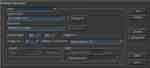 Faites attention, tous les règlages changent par rapport à ceux
proposés par défaut.
Faites attention, tous les règlages changent par rapport à ceux
proposés par défaut.
Puis cliquer sur le bouton "Configuer"
qui se trouve à gauche de "Compression : DivX Codec 4.01".
Règler les options de ces codecs comme-ci :
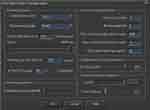
Remarque : Avec la compression au minimum (6000), et de la musique mp3, on
obtient le résultat suivant : 37Mo la minute.
La qualité vidéo est excellente, surtout quand on passe la vidéo
en pleine écran.
Un autre bon règle est 2000. On obtient du 15Mo la minute avec la musique.
Très peu de différence avec le règlage à 6000
en taille réelle, mais une bonne différence en mode plein écran.
Le maximum de compression acceptable étant autour de 760.
Pour l'instant, on rendra en compressant à 6000, car notre animation
de devrait pas dépasser 5mn.
Dans l'ascenceur principal (en haut à
gauche de la fenêtre), choisissez "Audio".
Régler les options de cette fenêtre en recopiant les réglales
figurant sur l'image suivante :

Remarque : Je n'ai pas encore réaliser de tests sur la compression
audio, car DivX est sensé comprimer l'audio tout seul.
A tester...
Laisser les autres paramètres tel quel.
Dans l'ascenceur principal (en haut à
gauche de la fenêtre), choisissez "Général".
Vous devriez voir ceci :

Si cela convient, cliquer sur le bouton "Enregistrer" et donner
le nom "Blame_01_Réglages-du-projet" (sans les guillements évidemment).
Réglages d'exportation de la séquence :
Lorsque le montage est terminé, vous créez la vidéo en cliquant : Fichier/Exporter le montage/Séquence.
Il faut alors régler tous les paramètres
vidéo pour qu'ils correspondent à ceux du départ "Régalges
paramètres projet".
Remarque : on les voit résumé dans la fenêtre actuellement
ouverte (encadré en rouge sur l'image ci-dessus). Par défaut,
ils ne correspondent à cette image.
La fenêtre suivante s'ouvre, cliquer sur
le bouton "Paramètres...":
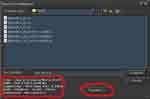
Règler les options "Général",
"Vidéo", "Audio" d'après les images suivantes
:
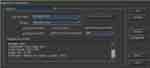
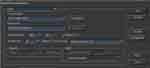
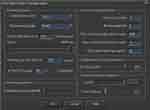

|_____Général______|_______Vidéo_______|_______DivX________|______Audio_______|
Puis cliquer sur le bouton "Enregistrer", donner le nom : " Blame_01_Réglages-exportation ".
Cliquer sur le bouton "Ok", donner un nom au fichier, puis cliquer sur le bouton "Enregistrer".
Remarque : Le codec DivX engendre des fichiers bien plus petits que le codec Cinepack Radius. Mais en plus, les temps de compression sont extrèmement plus rapide (incroyable !) et avec un règlage de compression au-dessus de 2000 (pour la version 4.01) les résultats sont meilleurs (surtout au niveau des dégradrés qui ne flashent plus.